Trong bài viết trước, mình đã giới thiệu với các bạn cách cài đặt MongoDB trong môi trường Window. Ở bài viết này, mình sẽ giới thiệu với các bạn cách cài đặt MongoDB trên môi trường macOS các bạn nhé!
Đầu tiên, các bạn hãy truy cập vào địa chỉ sau để download tập tin cài đặt của MongoDB cho macOS:
https://www.mongodb.com/download-center/community
Các bạn sẽ thấy tập tin cài đặt của MongoDB cho macOS sẽ có dạng là một tập tin .tgz.
Sau khi download xong, các bạn hãy sử dụng tar command để giải nén tập tin này nhé!
Bạn nào chưa biết về tar command thì có thể tham khảo bài viết này.
Kết quả như sau:
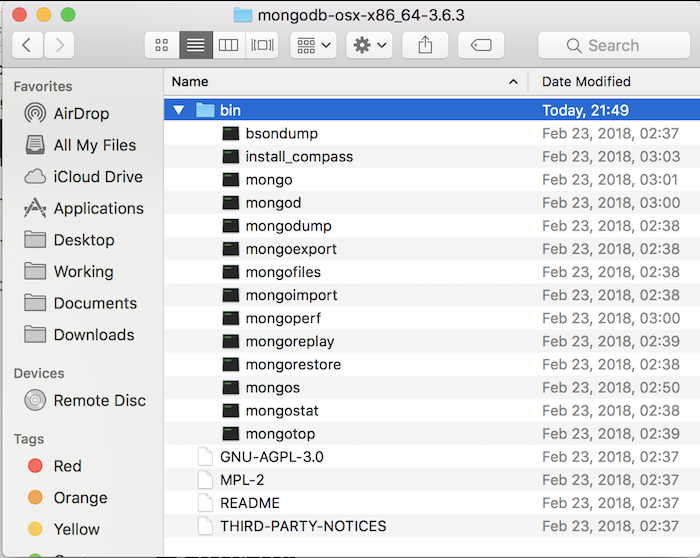
Trong thư mục vừa giải nén, nếu các bạn kiểm tra thư mục bin trong thư mục này, các bạn sẽ thấy tất cả các tập tin thực thi của MongoDB và hai tập tin quan trọng đó chính là mongo và mongod. Mongo là tập tin giúp cho chúng ta kết nối tới database, còn mongod thì giúp chúng ta khởi tạo MongoDB server.
Bây giờ chúng ta có thể sử dụng tập tin mongod để start MongoDB server lên rồi. Nhưng trước khi làm điều này, mình xin nói với các bạn một điều.
Khi MongoDB chạy, nó sẽ cần một thư mục để chứa dữ liệu. Trên macOS thì thư mục đó sẽ mặc định trỏ đến đường dẫn /data/db. Các bạn có thể thay đổi đường dẫn mặc định này bằng cách thêm tham số “–dbpath” trong câu lệnh start MongoDB server.
Ví dụ, thông thường mình sẽ chạy câu lệnh sau để start MongoDB:
|
1 |
./mongod |
Với câu lệnh trên thì MongoDB sẽ sử dụng thư mục /data/db để lưu trữ dữ liệu.
Nếu mình muốn sử dụng thư mục khác, ví dụ như /Users/Khanh/MongoDB/data/db, thì mình sẽ khai báo như sau:
|
1 |
./mongod --dbpath /Users/Khanh/MongoDB/data/db |
Kết quả:
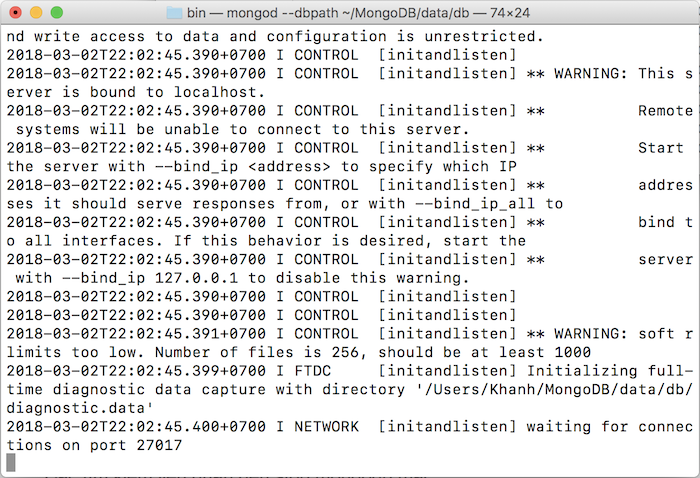
Đến đây là chúng ta đã cài đặt và chạy được MongoDB trên macOS rồi đó các bạn!
Để kiểm tra kết nối tới MongoDB server, chúng ta sẽ sử dụng tập tin mongo như sau:
|
1 |
./mongo |
Kết quả:
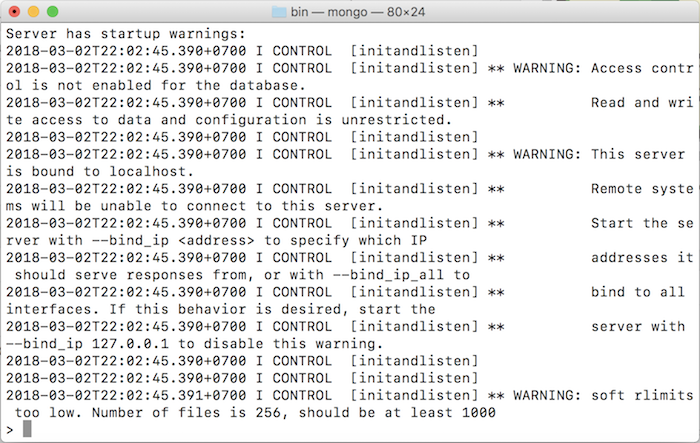
Vậy là cài đặt OK rồi đó các bạn!


